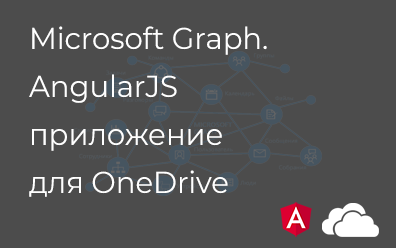Microsoft Graph. Доступ к данным в SharePoint Online
В сентябре 2016 года возможности Microsoft Graph пополнились. Теперь единый endpoint для Office 365 позволяет работать с SharePoint (с сайтами, списками и элементами списков).
В посте пример создания приложения на AngularJS для работы с SharePoint Online.
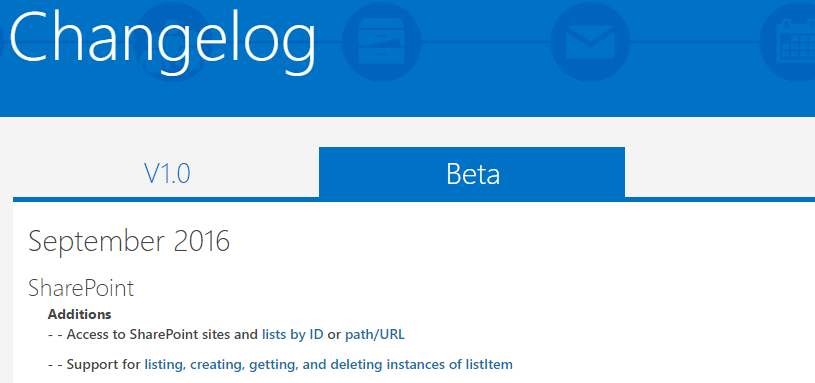
Что нового
В beta-версию добавили возможность получить информацию о сайтах, списках, элементах. Создавать, обновлять и удалять можно только элементы списка. От общего к частному.
Сайты
Информацию можно только читать. Для этого отправляем GET-запросы. Для получения списка сайтов:
https://graph.microsoft.com/beta/**sharepoint/sites**
GET-запрос для получения информации о сайте:
https://graph.microsoft.com/beta/sharepoint/sites**/{siteCollectionId},{siteId}**
GET-запрос для получения списка дочерних сайтов:
https://graph.microsoft.com/beta/sharepoint/sites/{siteCollectionId},{siteId}**/sites**
Списки
Аналогично GET-запрос для получения списков и библиотек документов сайта:
https://graph.microsoft.com/beta/sharepoint/sites/{siteCollectionId},{siteId}**/lists**
Продолжаем наращивать URL-адрес GET-запроса. Для получения информации о списке:
https://graph.microsoft.com/beta/sharepoint/sites/{siteCollectionId},{siteId}/lists**/{listId}**
Элементы списка
Почти закончили. GET-запрос для получения элементов списка:
https://graph.microsoft.com/beta/sharepoint/sites/{siteCollectionId},{siteId}/lists/{listId}**/items**
Максимальное кол-во элементов, которое будет возвращено - 200. Если элементов в списке/библиотеке больше, то Graph вместе с данными вернет ссылку на следующую страницу:
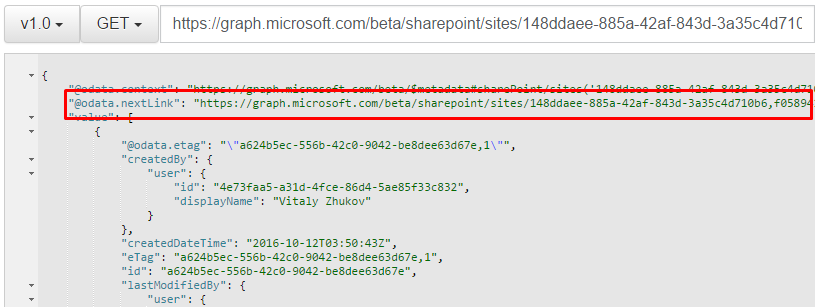
Для явного указания кол-ва записей, которые необходимо вернуть можно использовать QueryString-параметр $top:
https://graph.microsoft.com/beta/sharepoint/sites/{siteCollectionId},{siteId}/lists/{listId}/items**/?$top=50**
Максимальное количество элементов, которое можно получить - 2147483647 (int.MaxValue).
И последний GET-запрос для получения информации об элементе:
https://graph.microsoft.com/beta/sharepoint/sites/{siteCollectionId},{siteId}/lists/{listId}/items**/{itemId}**
Об элементе списка доступны только его мета-данные:
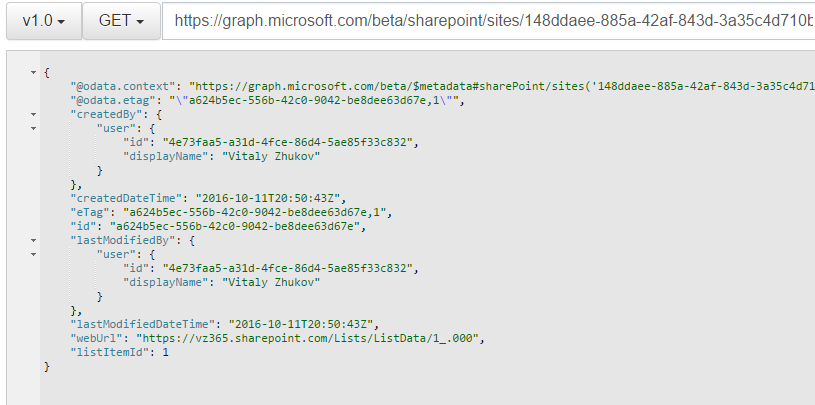
Для получения данных из полей списка для элементов необходимо указать QueryString-параметр ?expand=columnSet.
Элементы также можно создавать, обновлять и удалять (соответственно запросы POST, PATH и DELETE). Создание элементов происходит аналогично загрузке файлов: сначала создается пустой элемент, потом задание ему свойств, т.е. два запроса к Microsoft Graph.
Немного практики. Аналогично приложения для работы с OneDrive создадим приложение, для просмотра содержимого сайтов в Office 365.
Приложение будет иметь 4 представления:
- Список корневых сайтов (список коллекций сайтов)
- Содержимое сайта (дочерние сайты и списки)
- Просмотр списка (элементы)
- Просмотр элемента списка
Приложение
Первые три шага идентичны шагам в посте Создаем приложение для OneDrive с помощью AngularJS и Microsoft API. Я их опишу ещё раз, т.к. в новом Azure Portal появилась возможность регистрировать приложения.
Шаг 1. Создаем приложение
Взаимодействовать с Microsoft Graph могут только зарегистрированные в Azure Active Directory (AAD) приложения. Если нет AAD - оформляйте подписку, использование AAD бесплатно. Если приложение ещё создано, то в Azure Portal переходим в раздел Azure Active Directory - Регистрация приложений и нажимаем Добавить:
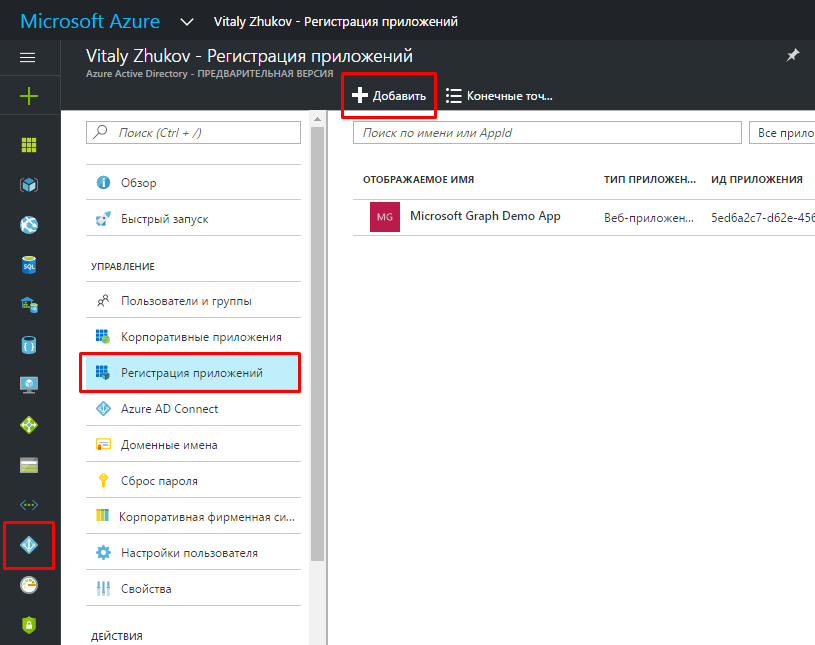
Указываем Имя, Тип и адрес приложения:
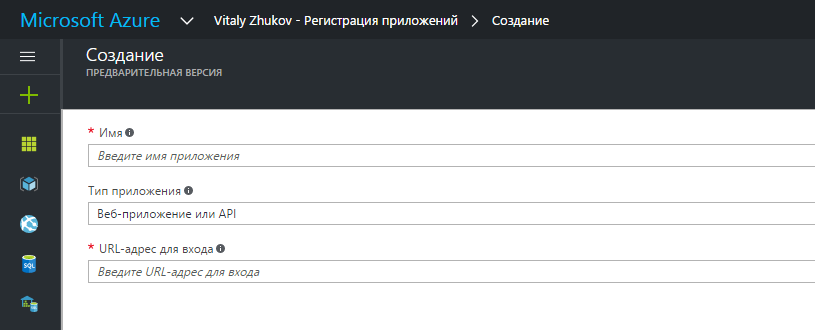
Демонстрационный проект в Visual Studio стартует в режиме отладки по адресу localhost:1323, что я и указал. Копируем Ид приложения, он понадобится нам для работы Azure AD Authentication Library (ADAL):
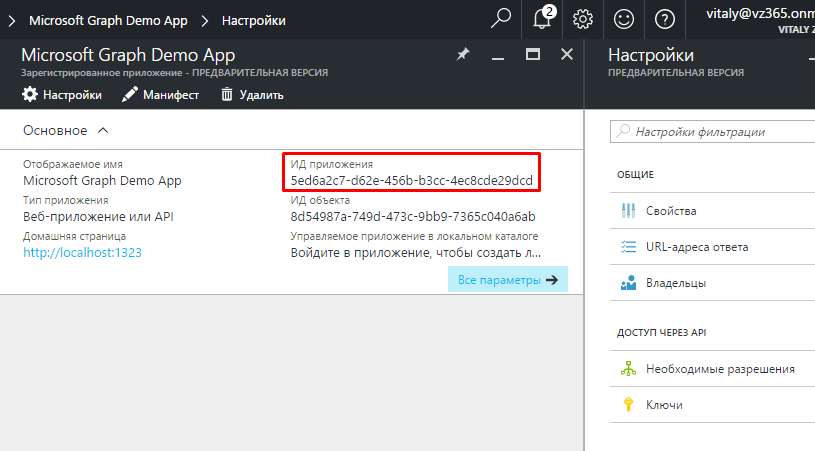
Шаг 2. Права приложения
Для работы с SharePoint Online понадобятся следующие права:
- Sites.Read.All
- Sites.ReadWrite.All
Указываем, что доступ приложению будет предоставлен к Microsoft Graph:
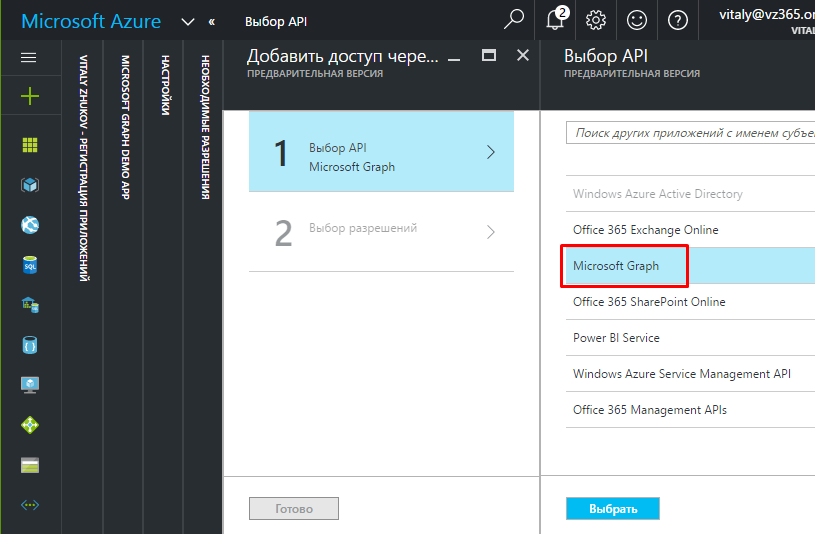
И указываем права:
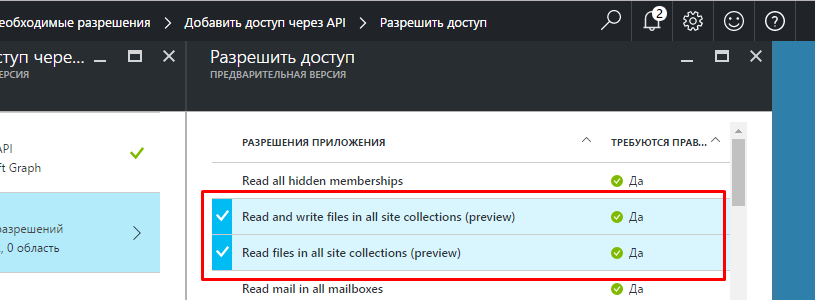
Шаг 3. Visual Studio
Нового решения я не создавал, а использовал из предыдущего моего примера. Новых файлов всего несколько:
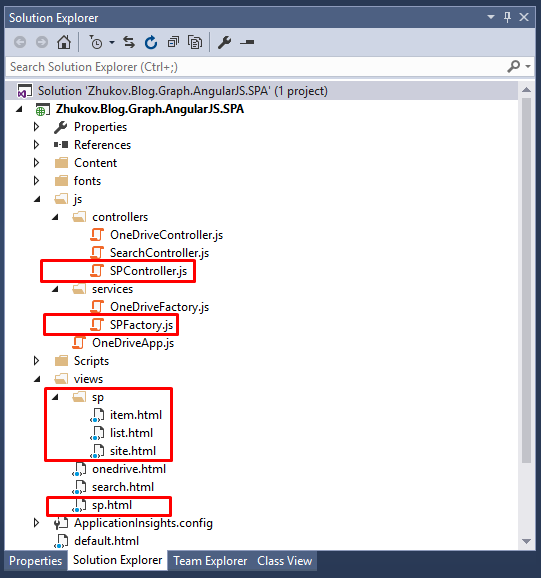
Четыре html-файла в соответствии с необходимыми представлениями, описанными выше:
- /views/sp.html
- /views/sp/site.html
- /views/sp/list.html
- /views/sp/item.html
Все представления используют один и тот же контроллер (js/controllers/SPController.js) и фабрику (js/services/SPFactory.js). Остальные файлы использовались в предыдущем примере по работе с OneDrive.
Шаг 4. Сервис
Задача сервиса как и раньше - всего лишь сформировать запрос к Microsoft Graph и вернуть его в виде объекта $http:
angular
.module('MicrosoftGraphSPA')
.constant('graphBetaUrl', 'https://graph.microsoft.com/beta')
.factory('spFactory',
[
'$http', 'graphBetaUrl',
function($http, graphBetaUrl) {
var spFactory = {};
// Получение списка сайтов
spFactory.getSites = function(siteId) {
var url = graphBetaUrl + '/sharepoint/sites';
if (siteId) {
url = url + '/' + siteId + '/sites';
}
return $http({
method: 'GET',
url: url
});
};
// Получение информации о сайте
spFactory.getSite = function(siteId) {
return $http({
method: 'GET',
url: graphBetaUrl + '/sharepoint/sites/' + siteId
});
};
// Получение списков сайта
spFactory.getLists = function(siteId) {
return $http({
method: 'GET',
url: graphBetaUrl + '/sharepoint/sites/' + siteId + '/lists'
});
};
// ...
return spFactory;
}
]);
Шаг 5. Контроллер
Контроллер единый для всех представлений SharePoint. Параметры текущего представления (идентификаторы сайта, списка, элемента) получаем из $routeParams.
(function () {
angular
.module('MicrosoftGraphSPA')
.controller('SPController', [
'$scope', '$rootScope', '$http', '$routeParams', 'spFactory',
function ($scope, $rootScope, $http, $routeParams, spFactory) {
// Параметры из роутинга
$scope.siteId = $routeParams.siteId;
$scope.listId = $routeParams.listId;
$scope.itemId = $routeParams.itemId;
$scope.sites = null;
$scope.lists = null;
$scope.items = null;
$scope.item = null;
$scope.site = null;
$scope.list = null;
// Загрузка данных
$scope.init = function () {
// Очищаем результат предыдущего запроса
$scope.clearResponse();
// Получаем дочерние сайты или корневые
spFactory.getSites($scope.siteId).then(
function(response) {
$scope.sites = response.data.value;
},
$rootScope.responseError);
// Если выбран сайн
if ($scope.siteId) {
// Получение информации о сайте
spFactory.getSite($scope.siteId).then(
function (response) {
$scope.site = response.data;
},
$rootScope.responseError);
// Получение списков для сайта
spFactory.getLists($scope.siteId).then(
function(response) {
$scope.lists = response.data.value;
},
$rootScope.responseError);
// Если выбран список
if ($scope.listId) {
// Получение информации о списке
spFactory.getList($scope.siteId, $scope.listId).then(
function (response) {
$scope.list = response.data;
},
$rootScope.responseError);
//Получение элементов
spFactory.getItems($scope.siteId, $scope.listId).then(
function(response) {
$scope.items = response.data.value;
},
$rootScope.responseError);
}
// Если выбран элемент
if ($scope.itemId) {
// Получение информации ою элементе
spFactory.getItem($scope.siteId, $scope.listId, $scope.itemId).then(
function(response) {
$scope.item = response.data;
},
$rootScope.responseError);
}
}
}
$scope.init();
}
]);
})();
Шаг 6. Роутинг
Роутинг повторяет иерархию в GET-запросах к Microsoft Graph: /sp///.
.when('/sp', { //SharePoint
templateUrl: 'views/sp.html',
controller: 'SPController',
controllerAs: 'controller'
})
.when('/sp/:siteId', { //SharePoint/Site
templateUrl: 'views/sp/site.html',
controller: 'SPController',
controllerAs: 'controller'
})
.when('/sp/:siteId/:listId', { //SharePoint/Site/List
templateUrl: 'views/sp/list.html',
controller: 'SPController',
controllerAs: 'controller'
})
.when('/sp/:siteId/:listId/:itemId', { //SharePoint/Site/List/Item
templateUrl: 'views/sp/item.html',
controller: 'SPController',
controllerAs: 'controller'
})
Шаг 7. Интерфейс
Интерфейсы все крайне просты. Для примера приведу только представление для просмотра информации об элементе:
<!-- Breadcrumb -->
<ul class="breadcrumb">
<li><a href="#/">Microsoft Graph SPA</a></li>
<li><a href="#/onedrive">OneDrive</a></li>
<li><a href="#/sp/{{siteId}}">{{site.name!=''?site.name:'Root'}}</a></li>
<li><a href="#/sp/{{siteId}}/{{listId}}">{{list.name}}</a></li>
<li class="active">{{item.columnSet.Title}}</li>
</ul>
<div class="row">
<table class="table table-striped table-bordered table-hover table-condensed">
<thead>
<tr>
<th>Property</th>
<th>Value</th>
</tr>
</thead>
<tbody>
<!-- Перебираем все поля и выводим значения -->
<tr ng-repeat="(key, value) in item.columnSet">
<td>{{ key }}</td>
<td>{{ value }}</td>
</tr>
</tbody>
</table>
</div>
Просмотр свойств элемента списка в браузере:
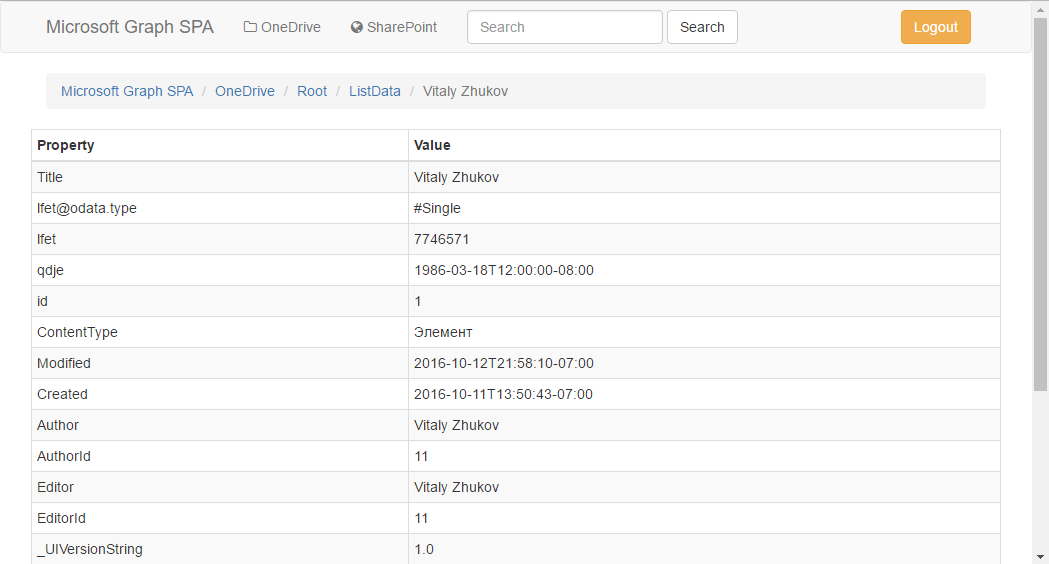
Всё приложения для просмотра содержимого SharePoint Online занимает примерно 330 строчек (HTML+JS), без учета Bootstrap, jQeury, AngularJS, ADAL.
Исходные коды
Исходные коды приложения доступны на MSDN Samples.
Смотрите также
Создаем приложение для OneDrive с помощью AngularJS и Microsoft API